Tracer un tableau en Python
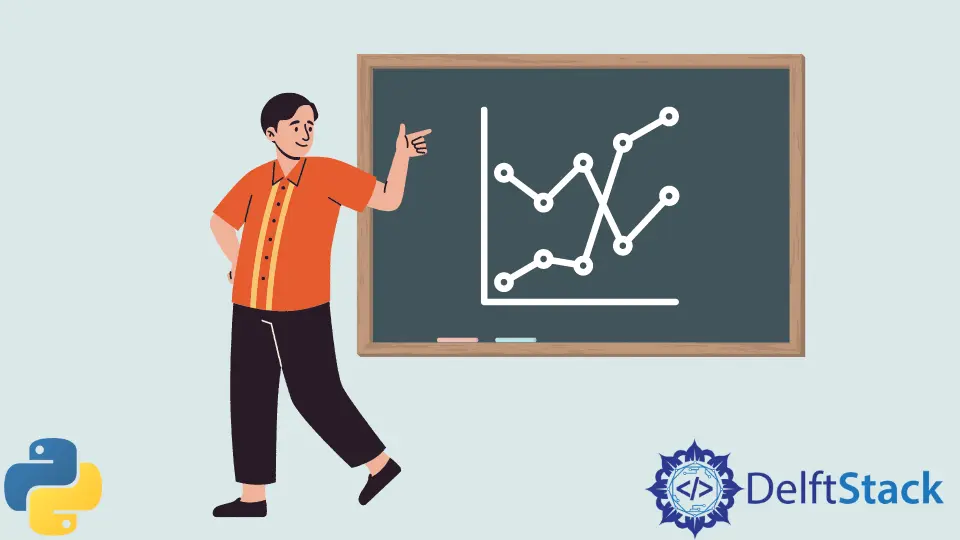
La visualisation des données améliore la compréhension générale des données et aide à la mémoire, car les humains ont tendance à se souvenir davantage des éléments visuels que des textes. La visualisation des données est cruciale car nous avons beaucoup de données à notre disposition et nous avons besoin d’un format bien structuré pour les comprendre. Cette activité fait partie de la routine quotidienne de tout data scientist et passionné de machine learning. Ils doivent visualiser les données pour mieux les comprendre et construire des modèles d’apprentissage automatique bons et efficaces.
Souvent, les données sont représentées sous forme de tableaux, et nous nous retrouvons dans des situations où nous devons les tracer. Cet article explique comment nous pouvons tracer de telles données à l’aide de Python.
Avant de passer au code, nous devons comprendre une chose. Les tableaux peuvent être n-dimensionnels, ce qui signifie que nous pouvons avoir des tableaux à l’intérieur de tableaux (tableaux 2D), ou des tableaux à l’intérieur de tableaux qui contiennent en outre des tableaux à l’intérieur (tableaux 3D) et ainsi de suite. Et à mesure que le nombre de dimensions augmente, la complexité du tracé des tableaux augmente. Dans de tels cas, les tableaux doivent être convertis dans un autre format adapté au traçage ou au traçage d’un autre type de graphique qui améliore la visualisation. Cet article parlera du traçage de tableaux 1D et 2D.
Nous utiliserons Matplotlib, une bibliothèque complète basée sur Python à des fins de visualisation, et NumPy pour tracer des tableaux.
Vous pouvez en savoir plus à leur sujet ici (Matplotlib) et ici (NumPy).
Tracer des tableaux 1D en Python
Pour tracer un tableau à une dimension, reportez-vous au code suivant.
import numpy as np
import matplotlib.pyplot as plt
x = np.array(range(0, 10))
y = np.array([100, 23, 44, 12, 55, 85, 69, 33, 75, 2])
plt.title("Plotting 1-D array")
plt.xlabel("X axis")
plt.ylabel("Y axis")
plt.plot(x, y, color="red", marker="o", label="Array elements")
plt.legend()
plt.show()
La variable y contient les données qui doivent être tracées et la variable x contient les indices. Ici, à des fins de traçage également, une indexation basée sur 0 a été prise en compte. Notez que l’on peut également changer l’indexation en indexation basée sur 1 en ajoutant ceci x = np.array(range(1, 11)). La fonction plot prend d’abord les données pour l’axe x et ensuite pour l’axe y. L’argument color définit la couleur du tracé linéaire, l’argument marker définit le symbole à utiliser pour marquer les points sur le graphique linéaire et l’argument label définit l’étiquette à afficher pour cette ligne particulière. Notez que, sans plt.legend(), aucune information sur l’étiquette ne sera affichée sur le graphique.
La sortie du code ci-dessus ressemblera à ceci.

Tracer des tableaux 2D en Python
Pour tracer un tableau à 2 dimensions, reportez-vous au code suivant.
import numpy as np
import matplotlib.pyplot as plt
from matplotlib.pyplot import figure
figure(figsize=(8, 6))
x = np.array(range(0, 10))
y = np.array(
[
[32, 69, 92, 81, 27, 97, 64, 98, 26, 22],
[85, 76, 63, 44, 94, 52, 71, 66, 2, 62],
[45, 80, 46, 24, 10, 74, 10, 33, 12, 60],
[73, 94, 21, 6, 93, 74, 36, 47, 16, 99],
[96, 84, 66, 12, 43, 58, 17, 16, 28, 6],
[83, 4, 56, 94, 97, 36, 94, 41, 74, 14],
[90, 13, 11, 71, 79, 49, 9, 69, 73, 61],
[94, 52, 28, 18, 14, 15, 91, 95, 16, 42],
[73, 35, 40, 25, 46, 25, 33, 1, 99, 30],
[61, 7, 89, 33, 94, 64, 1, 60, 41, 81],
]
)
plt.title("Plotting a2-D array")
plt.xlabel("X axis")
plt.ylabel("Y axis")
for i, array in enumerate(y):
plt.plot(
x,
array,
color=np.random.rand(
3,
),
marker="o",
label=f"Array #{i}",
)
plt.legend(loc="center left", bbox_to_anchor=(1, 0.5))
plt.show()
La variable y contient le tableau 2-D. Nous parcourons chaque tableau du tableau 2-D, le traçons avec une couleur aléatoire et une étiquette unique. Une fois le tracé terminé, nous repositionnons la zone de légende et montrons le tracé.
La sortie du code ci-dessus ressemblera à ceci.

Article connexe - Python Array
- Comment initier un tableau 2-D en Python
- Comment compter les occurrences d'un objet dans un tableau unidimensionnel en Python
- Comment créer un BitArray en Python
- Correction de l'erreur TypeError: iteration over a 0-d array dans Python NumPy
- Décaler ou faire pivoter un tableau en Python
- Écrire un tableau dans un fichier texte en Python
